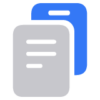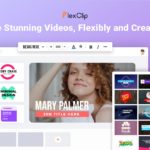今更ですが、Mac book Pro mid 2012を初期化→OS、アプリを再インストールしました

こんにちは。古いものを大切にする(ポジティブ表現ww)タイプのkaeruです。
今回は、iMac mid 2011がいよいよ使えなくなってきたので(頻繁にモニターが市松模様になりフリーズ)、OS10.15のCatalinaに上げていたMacbook Pro mid 2012を初期化→購入時のOSを再インストール→アプリの再インストール→ギリギリまでOSをバージョンアップすることにしました。
2021年の今、この作業をしている私、時代を遡っております、、。

今更ですが、adobeのCS5.5が使いたいからなんです、、。
初期化からOS、アプリケーションの再インストールまで
初期化からアプリの再インストール、OSのバージョンアップは次の順番でしていきました。
- OSの初期化
- 購入時のOSを再インストール(OS10.7 Mountain Lion)
- アプリケーション(Office for mac 2011/ adobe creative suite CS5.5)の再インストール
- 段階的にOSをバージョンアップ(OS10.12 Sierra→10.13 High Sierra→10.14 Mojave)
- Creative Suite CS5.5を使えるようにする設定
4.の工程を段階的にしたのは一気にして途中で失敗したら嫌だなと思ったからです。

なんの根拠もありません💦
アップルのサイトを見るとMountain Lionから一気にMojaveにバージョンアップできるとのことです。

結果、一気にバージョンアップするべきでした、、。
※現在、FireVaultのせいで、まだMojaveにバージョンアップできておりません。→無事バージョンアップできました
初期化して出荷時のOSにまで戻す場合
大昔のOSインストールCDが付いていた頃のMacでは、初期化も何度かしたことがありますが、ここ10年以上はしたことがありません。
タイムマシーンがあれば、Catalina以前の状態に戻せるようですが、iMacの方はタイムマシーンを使っていたものの、残念ながらMacBook Proはほったらかしでした。

だいたい準備できていない方に問題が出てきますね
OSのバージョンによって初期化の仕方が違う
Google検索してみて、最初にした初期化はCatalinaから初期化する方法ではなかったようで、初期化後OSを再インストールしようとしたらCatalinaをインストールしようとして購入時のOSを選択できませんでした。
どうやら、OS10.15のCatalina以降とOS10.14のMojave以前とでは初期化の仕方が違うようです。
参考にしたのはDai blogのだいさんのサイト。だいさんはアップルのコールセンターに5年、スペシャリスト歴4年とのことですので、安心して参考にできます。
Dai blogさんは、購入時のOSに戻すやり方いがいにもTime machineを使って任意の状態に戻る方法、Mojave以前のOSの初期化の方法なども教えてくれています。
初期化から購入時のOS再インストールまで
最初に私が試したものは「command+R」を押して再起動でした。これではできませんでした。
正解は
再起動後すぐに「shift+option+command+R」を押しつづけ、地球儀マークが出たら離す。
その後の手順は
1.ディスクユーティリティを選択
2.Macintosh HD-dataを消去
3.Macintosh HDを消去
となります。
2.の「Machintosh HD-data」というのが、catalina以前だとないようです。
これを先に消去しないといけなかったんですね💦
3.までできたら完了を押してmacOSユーティリティの画面から「macOSを再インストール」を選択します。

ちゃんとMountain Lionが出てきました〜
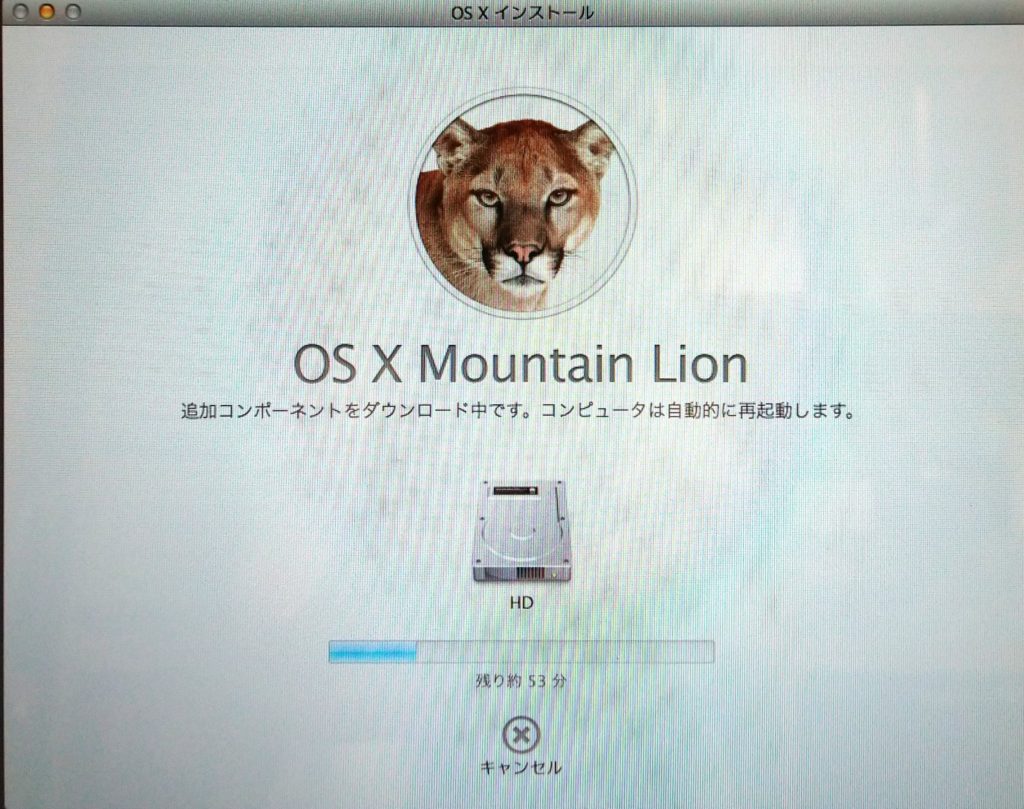
再インストール時のキーコンビネーションについて調べてたら、macOS 10.12.4以降をインストールしたMacから「shift+option+command+R」が採用されるようになったみたいです。
キーコンビネーション 動作 Command-R 最新のバージョンにアップグレードせず、
Macに最後にインストールされていた
バージョンのmacOSを再インストールする。*1Option-Command-R あなたのMacと互換性のある最新のmacOSに
アップグレードされます。*2Shift-Option-Command-R
*macOS 10.12.4以降Macに付属していたmacOSか、
それに最も近く現在利用できるmacOSを
再インストールされます。https://applech2.com/archives/20170328-new-reinstall-key-combination-after-macos-10-12-4.html
- *1 もしあなたがOS X El Capitanより前のOSがインストールされたMacを売却または譲渡する場合は、Option-Command-Rを利用しApple IDが関連付けされていないことを確認してください。
- *2 まだmacOS Sierra 10.12.4またはそれ以降をインストールしていない場合、Option-Command-Rは、あなたのMacに付属していたmacOS、または入手可能なバージョンのうちそれに最も近いバージョンのmacOSを再インストールします。
アプリケーションをインストールする
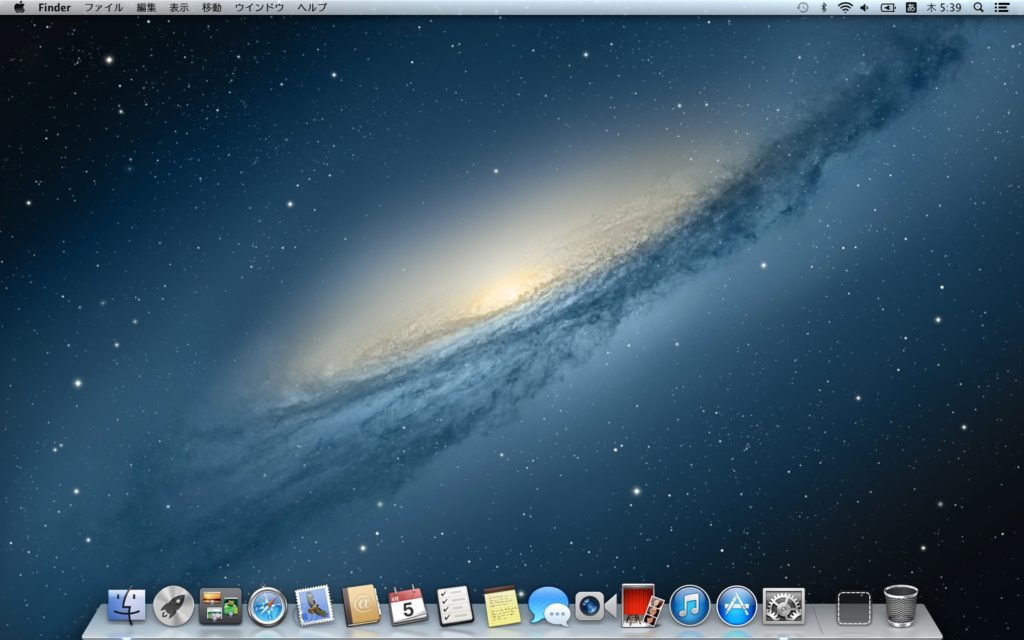
懐かしのMountain Lionの画面がでてきて、無事にOSの再インストールが終わったので、Office for mac 2011とCreative suite CS5.5をインストールしてみました。
Office 2011のライセンス認証は電話で。
Office for mac 2011はすでに2017年10月に保証外となっています。
その上、最終予定OSバージョン10.14 Mojaveでは、最適化されていませんという警告がでることと、ExcelのVBAエディタを開こうとすると落ちるという問題があります。
私は、四則演算くらいにしか使いませんので、開いてくれればいいという程度なので気にしませんが、使いこなす方にはOS High Sierraまでの方がいいかもです。
「購入したプロダクトキーを入力する」を選択し、プロダクトキーを入力しても、サーバーエラーかなにかでライセンス認証することができませんでした。
再試行してみても、できません。
ちょっとあきらめかけましたが、ダメ元で試しにその下にあった「電話で認証する」をクリックしてフリーダイヤルに電話をしてみました。
「この通話は録音されます」というメッセージが流れたので、「えっ?わざわざ人がでてきはるの?会話するの?」とちょっとビビりましたが自動応答でした😆
繋がったら画面上のやたらと長いインストールIDを電話の指示にしたがってプッシュしていきます。
問題なく完了したら今度は、電話口でまたやたらと長い確認IDを8つに分けて言われるので、言われるがままに入力していきます。
(途中でわからなくなってももう一度言ってくれるようです。)
入力が終わったら「ライセンス認証」ボタンをクリック。
無事認証されました。
この番号は決まったものみたいですので、次回に備えて画面をスクショなどして控えておくといいですね。
と、全部完了してから思い出したんですけど、、。

これ、前にもやった。。。
自分のではないですが、以前知人が新しくiMacを購入された時に、頼まれてインストールしたものの認証できなくて、この工程をしておりました。
adobe creative suite CS5.5をインストール
こちらも既に保証対象外です。
公式にCS5.5が使えるのは、OS10.11のel capitanまでですが、非公式ながら、ひと手間かけるとMojaveまでは使えます。
とりあえず、mountain Lionの状態でアプリをインストールし、開くのを確認してから、high SierraまでOSを上げました。
この状態でCS5.5を起動しようとしても「JAVA SE6ランタイムをインストールしないといけません」というコメントがでてきて、起動できません。
そういうわけで、裏技です。TeX Alchemist Onlineさんのサイトを参考にさせていただきました。
リンク先のページはSierraでCS6を使う方法となっていますが、SierraからMojaveまでこの方法で大丈夫みたいです。
ただし、正当な使い方ではないので自己責任でお願いします。
OS10.15のCatelina以降は使えません。

新しいiMacには使えないんです😥
毎月徴収されるサブスクは苦手ですけど、開発側から言わせると「当然」のことなのかもしれませんね。
まぁ、そんなにバージョンあげてくれなくてもいいんでずっと同じバージョンを使い続けたい昔からの顧客にも愛があると嬉しいですね。
さて、裏技のおかげで無事にアプリも立ち上がってくれたので、Mojaveまで上げたいと思います。
以前のOSをダウンロードするのは、appleの下記のページからできます。
Mojaveにバージョンアップへの道は遠い、、。
High Sierraまでは順調にインストールできたのですが、Mojaveをインストールする際にインストール先のHDが薄い色のまま選択できませんでした。
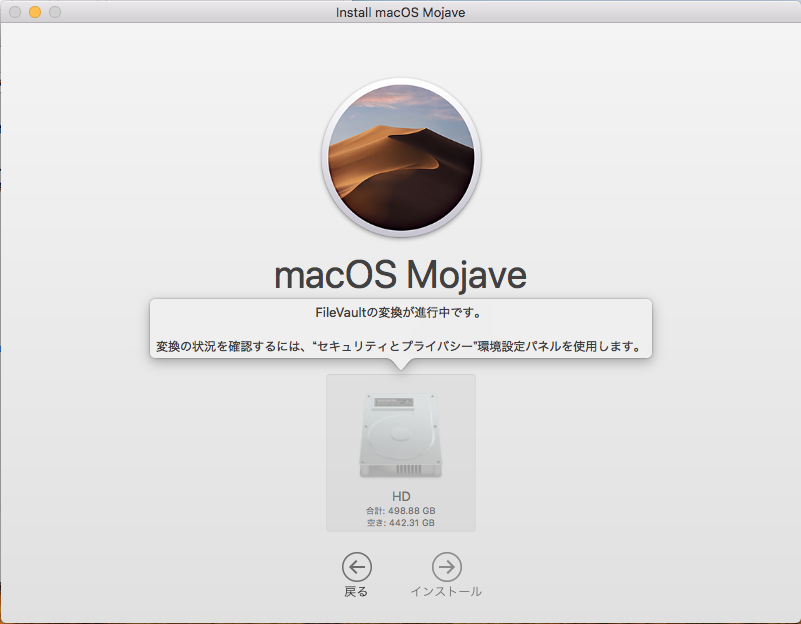
HDアイコンをクリックすると「FireVaultの変換が進行中です」というコメントが出て、環境設定を確認してみると確かに進行中でした。
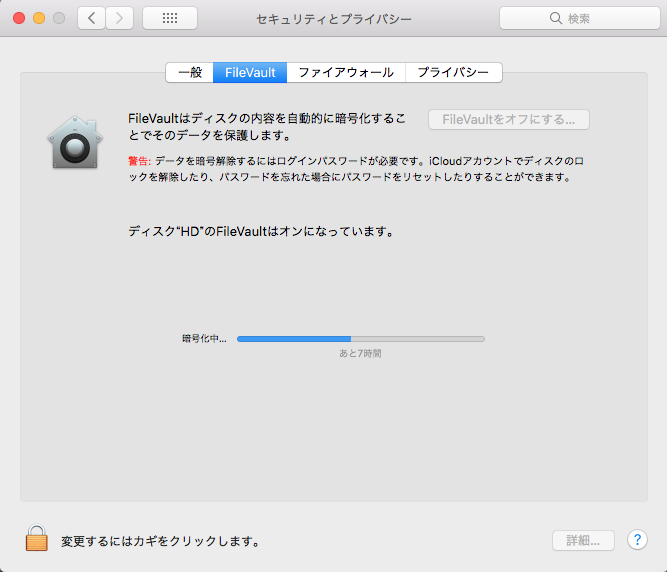

しかもあと7時間、、
調べてみたら、これが終わるまで待つしかないようです。
そして、終わったら「FireVaultをオフ」にするのですが、オフになるまでにもまた時間がかかるようです。
待っててもらちがあかないので、とりあえずこのままHigh Sierraで使い始めようと思います。
Mojaveにバージョンアップできたらまたこちらに追記したいと思います。

寄り道せずに一気にMojaveまで上げとくべきだったか、、、。
無事Mojaveまでバージョンアップできました
結局、暗号化終了後、鍵マークをクリックして、「FireVaultをオフ」にして再起動したら、、。
さらにまる1日かかってオフにしてくれました。
しかし、そこから無事にMojaveまでバージョンアップ完了しました。
結果、めちゃくちゃ快適です♪
初期化する前は、あまりの動作の重さにソフトを立ち上げるだけで日が暮れてしまうのでは💦と思ったほどでしたが、初期化してOSを入れ替えた今、かなり快適にサクサク動いてくれております♪
こわがらずにもっと早く行動に移すべきでした。。。

M1 iMac買わんでもよかったかも、、
とはいえ、Mojaveで使えなくなっているアプリもあるので、使用頻度もBIg Sur未対応のソフトを使う時くらいになってくるのかなと思います。

それでもできるだけ長く使えると良いなぁと思っています